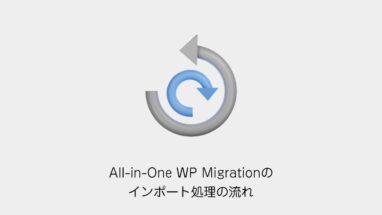WordPressで複数のサイトがあって、記事を一つのサイトにまとめたいことはないでしょうか?
そんな記事の部分移行は下記の手順でやると簡単に移行できます。
その備忘録です。
WordPressで一部の記事だけ移行する方法
使うプラグインは「Export media with selected content」です
かつては「DeMomentSomTres Export」でしたら、公式から入手できなくなったり、不具合も多発していたので…
やはりメンテンスされているプラグインを使うほうがおすすめです。
Export media with selected contentのインストール
まずはプラグインのインストール
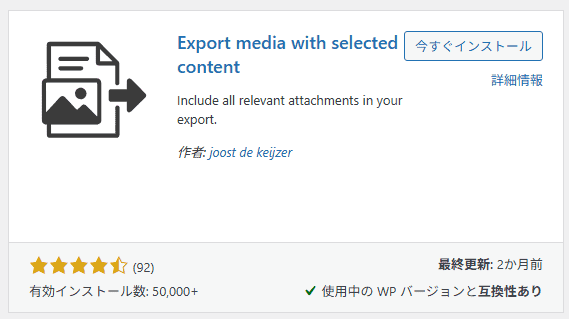
記事のエクスポート
ツール > エクスポートを選択しましょう。
あとは出力したい記事の条件をいれます。
最後にExport media with selected contentにチェックをいれて画像もインポートできるようにしておきます。
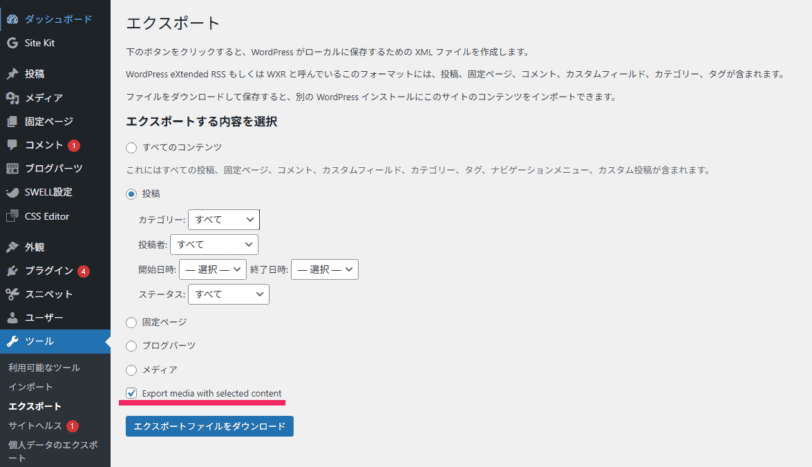
エクスポートファイルをダウンロードのボタンを押すとname.WordPress.2025-08-24.xmlというようなファイルがダウンロードされます。
記事のインポート
インポート先のWordPressサイトを開きます。
ツール > インポートを選択します。
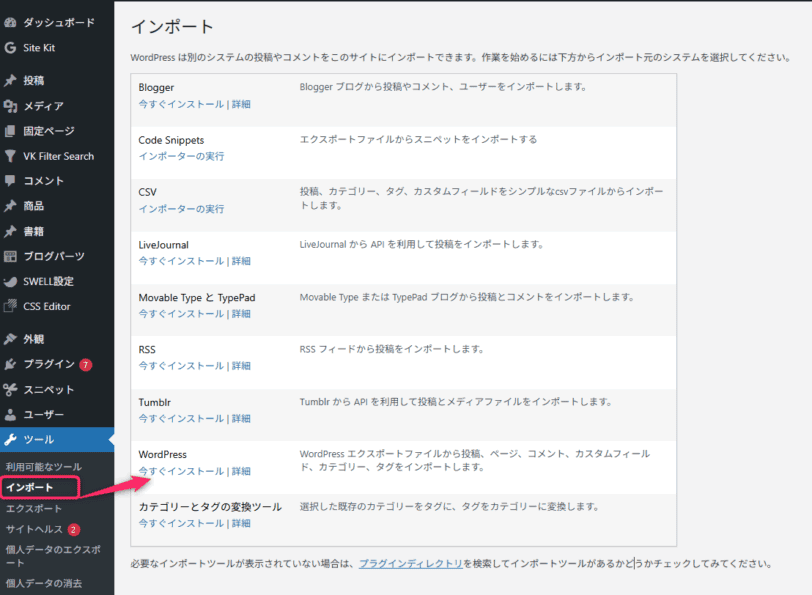
WordPressのインストールを押して、インストール後に文言が変わるので、インポーターの実行をクリック
ダウンロードしたname.WordPress.2025-08-24.xmlをファイル選択
ファイルをアップロードしてインポートボタンを押します。
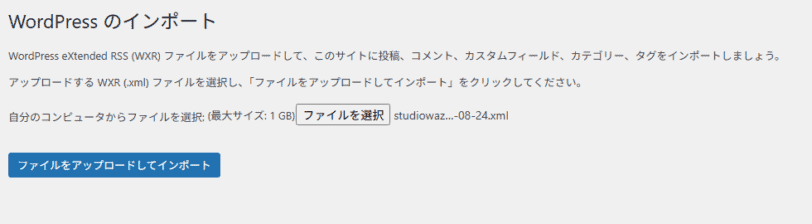
ユーザーを割り当てて、添付ファイルをダウンロードしてインポートするにチェック。
最後に実行ボタンをおしましょう。
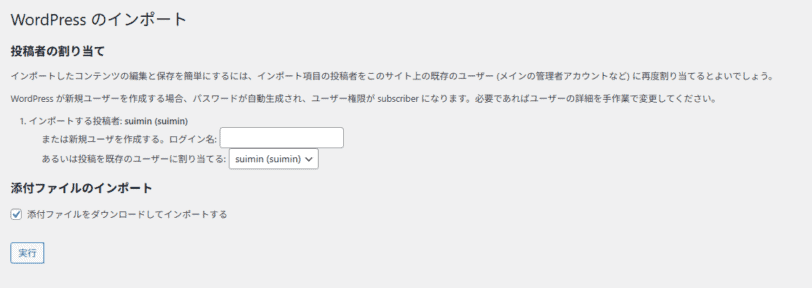
完了しました。
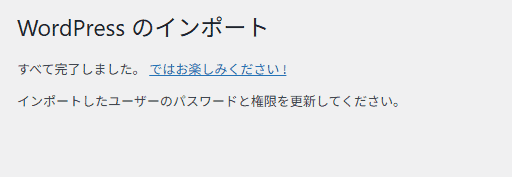
記事がちゃんと移行されているか、確認しましょう。
リダイレクト
忘れちゃいけないのがリダイレクトです。
記事が重複しないように、かつ記事の評価が移るように301リダイレクトしましょう。
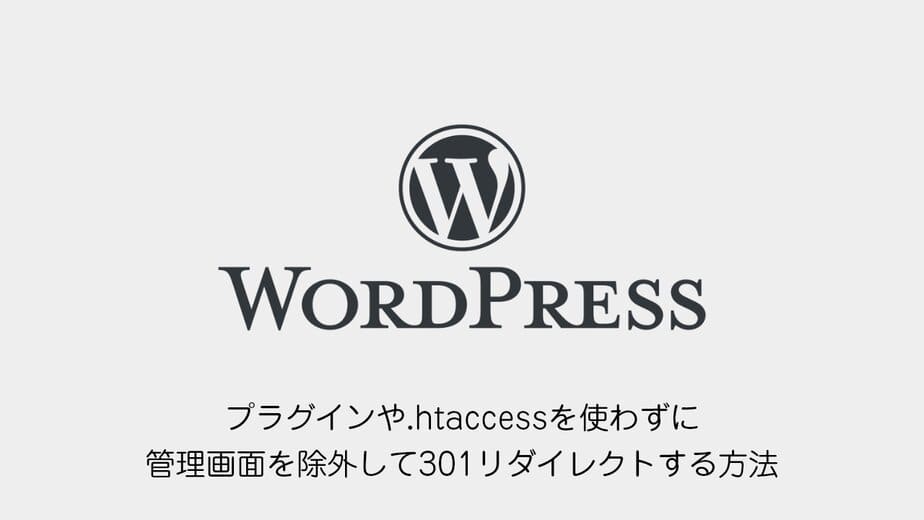
今回は同一ドメインのサブディレクト同士でしたので、プラグインではなく、functions.phpでサクッとリダイレクトしてしまいます。
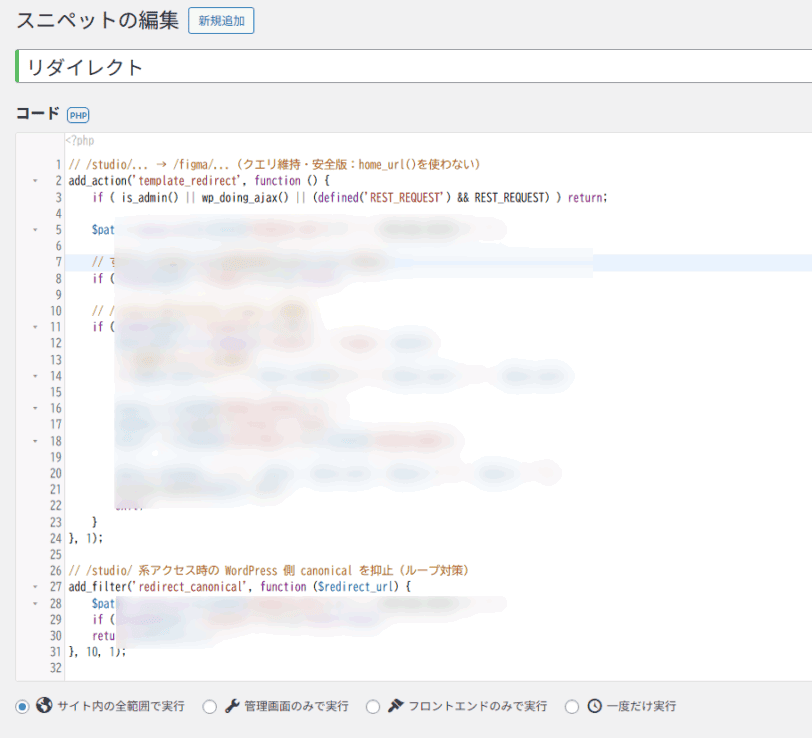
以上です。
まとめ
まるっと記事を差し替えるときは、All-in-One WP Migrationが便利なのですが、部分的にの場合は少し手間がかかります。
よかったら本記事を参考にしてみてください。